Anmeldelse af Movavi Video Editor. Nøglefunktioner og hvordan man bruger det
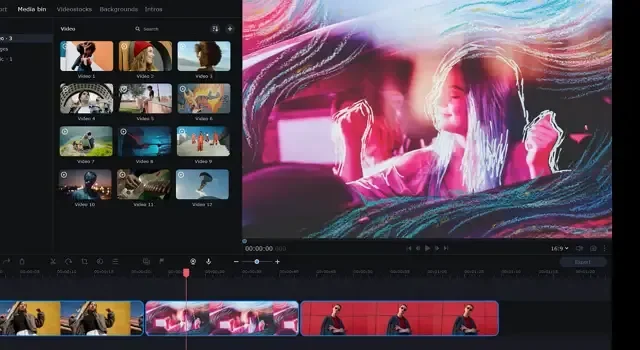
At skabe indhold til sociale medier er sjovt. Men vi kan ikke afvise, at redigering af videoer er et kompliceret job. Derfor leder mange indholdsskabere ofte efter et værktøj til at hjælpe dem med hurtig indholdsoprettelse. Og det er her, Movavi Video Editor kommer ind i billedet.
Movavi Video Editor er et af de mest ligetil videoredigeringsværktøjer, der ikke kræver nogen omfattende videoredigeringsviden. Så spørgsmålet er, er redaktøren god? Lad os finde ud af dette i denne Movavi Video Editor-anmeldelse.
Hvad er Movavi Video Editor?
Movavi Video Editor er et af de mest ligetil og brugervenlige videoredigeringsværktøjer. Værktøjet hjælper dig med avanceret videoredigering og hjælper dig med at bringe en kreativ side af din. Du kan nemt redigere dine videoer med specielle effekter, bruge færdige introer, anvende en chroma key ved hjælp af en grøn skærm eller lege med keyframe-animationer.
Det pakker næsten alle de væsentlige og avancerede videoredigeringsværktøjer, som mange topvideoredigeringsværktøjer har. Desuden er brugergrænsefladen super nem at forstå. Du får en tidslinje, hvor du kan alt dit indhold og justere og eksportere din video.
En anden bedste del af værktøjet er, at du ikke behøver avancerede systemkrav for at køre og bruge softwaren, hvilket er tilfældet med andre avancerede videoredigeringsværktøjer.
Nøglefunktioner i Movavi Video Editor
Så hvad gør Movavis videoeditor virkelig bemærkelsesværdig? Nå, her er et par nøglefunktioner til at hjælpe dig med svaret:
Specielle effekter
For det første har videoredigeringsværktøjet mange specialeffekter til dine titler, filtre, musik og overgangseffekter. Disse effekter hjælper dig med at gøre dine videoer mere engagerende og professionelle. Du kan vælge forskellige videotitelformater og tilføje forskellige filtre eller effekter.
Chroma Key
Mange YouTubere og andre indholdsskabere bruger en grøn skærm til at skabe indhold. Den grønne skærm giver dem mulighed for at sætte alt i baggrunden. Men det er også rigtigt, at det kan være kompliceret at håndtere en grøn skærm. Men med Movavi kan du konfigurere Chroma-nøglen og tilføje hvad som helst i baggrunden med blot et klik.
Stabilisering
Hvis dine videoer er ujævne og ikke tilbyder en stabiliseret visning, vil dets stabiliseringsværktøj hjælpe dig med at skabe en stabil video med blot et par klik. Så hvis du er bekymret for, at du ikke har et stativ eller kardan til at optage en professionel video, kan du udelukke det, da værktøjet vil stabilisere din video uden den store indsats.
Voice over
Hvis du laver voice-over-videoer, er der ingen grund til at optage din stemme ved hjælp af et andet værktøj og kombinere lyd og video i redigeringssoftware. I stedet tilbyder Movavi en optagelydfunktion, der hjælper dig med at optage din video og lader dig bruge den til voice-over-indhold.
AI effekter
Endelig kommer Movavi-videoeditoren også med AI-effekter. Du kan nemt bruge dets AI-værktøjer til at skifte baggrunde i dine videoer uden en grøn skærm. Du kan også vælge eksisterende baggrunde og bruge dem til dine videoer.
Den tilbyder også en funktion til fjernelse af AI-støj, der vil få dine videoer til at lyde skarpere ved at fjerne støj fra biler, vinduer eller andre uønskede lyde.
Hvordan sammenligner Movavi Video Editor med anden videoredigeringssoftware?
På den ene side, hvis vi taler om professionelle videoredigeringsværktøjer, så er der ingen tvivl om, at de bringer en masse avancerede funktioner ind. Men sammen med det kræver de også, at brugeren har omfattende viden om videoredigering og en avanceret pc. Det er dog ikke alle brugere, der kræver det redigeringsniveau, og det er her Movavi Video Editor dukker op som et alternativ.
Værktøjet er meget enklere og har mange præmade skabeloner, videoeffekter, overgangseffekter og mere. Du behøver heller ikke en high-end pc, og det kræver meget lidt viden om redigering af videoer.
Det er også et af de bedste værktøjer til en videoeditor uden vandmærke. Du bliver dog nødt til at købe det. Prisen starter ved $24,99 med ekstra omkostninger til effektpakker og videodragter.
Hvordan bruger man Movavi Video Editor?
Det er super nemt at bruge Movavi video editor. Det tilbyder også en syv-dages gratis prøveperiode, før du skifter til en betalt plan. Du kan downloade editoren og prøve den, før du køber en licens.
Under alle omstændigheder skal du følge nedenstående trin for at bruge softwaren:
- Først skal du downloade og installere Movavi Video Editor fra dets officielle websted.
- Efter installationen skal du starte editoren, og den vil tilbyde en førstehåndsvejledning. Så gå igennem det for at få en bedre forståelse.
- Klik derefter på knappen Tilføj filer for at importere dit indhold. Du kan importere videoer, billeder og lydfiler.
- Træk og slip derefter dit indhold til tidslinjevisningen nederst på skærmen. Omarranger nu alt dit indhold, som du vil bruge det i dine videoer.
- Fra medievisningsskærmen skal du klikke på sidebjælkeikonerne som Musik, Tekst og andre for at se og bruge overgangseffekter, filtre, trække og slippe dem til tidslinjen og omarrangere dem.
- Når du er færdig med redigeringen, skal du klikke på Eksporter.
- Til sidst skal du vælge dit videoeksportformat, kvaliteten, titlen og gemmeplaceringen og klikke på knappen Start for at begynde at gengive din video.
Konklusion
Så det var en hurtig gennemgang af Movavi Video Editor. Uden tvivl er det et af de mest tilgængelige videoredigeringsværktøjer, der kan bruges til avanceret videoredigering. Det afhænger af, hvor kreativ du kan blive med værktøjet. Desuden giver den syv dages gratis prøveperiode dig mulighed for at forstå den overordnede software, før du forpligter dig til en betalt plan.
Skriv et svar